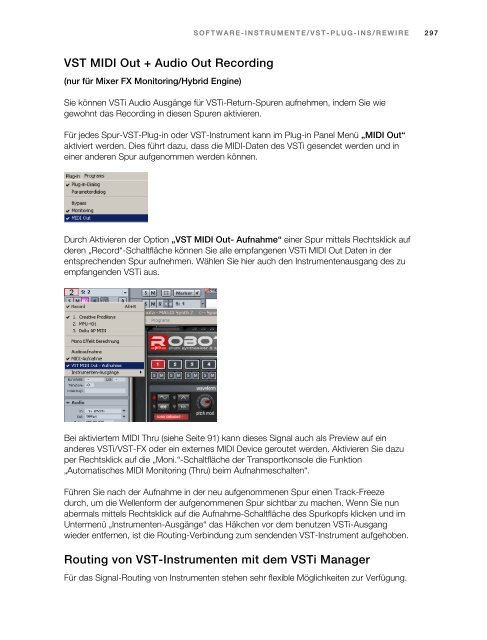Samplitude Quickstart
Samplitude Quickstart Samplitude Quickstart
296 SOFTWARE-INSTRUMENTE/VST-PLUG-INS/REWIRE hierfür bestimmen, dass nur der erste Stereoausgang geroutet wird. Darüberhinaus können Sie hier die Audio Return-Spur im Arranger verstecken. Dies ist dann nützlich, wenn Einzelausgänge eines Instruments von einer einzigen MIDI-Datei gesteuert werden, und deshalb im Arranger-Fenster keine Objekte oder Informationen enthalten. Multi-Channel: Mehrere neue Spuren für Instrumenten-Einzelausgänge anlegen Wählen Sie diese Option, wenn Sie für alle VSTi Audio-Einzelausgänge automatisch neue Spuren anlegen wollen. Die neu angelegten Spuren werden entsprechend benannt. Die Mono/Stereo Konfiguration wird von Samplitude automatisch vorgenommen (Standard). Hinweis: Einzelausgänge können auch nachträglich auf separate Spuren geroutet werden. Um versteckte Spuren im Arranger-Fenster wieder anzuzeigen, benutzen Sie den Spurmanager (siehe Seite 141). Erweiterte Optionen: Stereo/Mono (Standard): Hierbei wird die vom Plug-in gelieferte Information für das Routing verwendet. Alle als Mono: Mit dieser Option können Sie erzwingen, dass die Einzelausgänge wie Monoausgänge behandelt werden. Alle als Stereo: Mit dieser Option können Sie erzwingen, dass die Einzelausgänge wie Stereoausgänge behandelt werden. Audio/MIDI kombiniert (Spuren senden auch MIDI): Aktivieren Sie diese Checkbox, um den MIDI-Ausgang jeder Einzelausgangsspur automatisch auf dieses Instrument zu routen. Einzelspuren im Arrangement verstecken: Alle neu angelegten Ausgangspuren dieses Instruments werden im Arranger ausgeblendet, erscheinen aber im Mixer Fenster. Diese Einstellung ist dann sinnvoll, wenn Einzelausgänge eines Instruments von einer einzigen MIDI-Datei gesteuert werden, und deshalb im Arranger-Fenster keine Objekte oder Informationen enthalten. Hinweis: Es kann durchaus vorkommen, dass die Audioausgabe eines virtuellen Klangerzeugers auf der gleichen Spur erzeugt, bearbeitet und gemischt wird wie die MIDI- Daten, die dieses Instrument empfängt. Dadurch resultiert unter Umständen. eine Doppelbelegung des Volume-Faders, der einerseits Anschlagstärke (Velocity) oder MIDI- Lautstärke (CC7) und andererseits den Audiopegel regelt. Dabei handelt es sich nicht um identische Parameter. Es ist zum Beispiel möglich, ein mit hoher Anschlagsstärke laut gespieltes MIDI-Instrument audioseitig leise im Mix unterzubringen, und umgekehrt. Aus diesem Grund kann der Volume-Fader optional unterschiedlich zugewiesen werden. Führen Sie hierfür einen Rechtsklick auf den Volume-Fader der Spur aus.
SOFTWARE-INSTRUMENTE/VST-PLUG-INS/REWIRE 297 VST MIDI Out + Audio Out Recording (nur für Mixer FX Monitoring/Hybrid Engine) Sie können VSTi Audio Ausgänge für VSTi-Return-Spuren aufnehmen, indem Sie wie gewohnt das Recording in diesen Spuren aktivieren. Für jedes Spur-VST-Plug-in oder VST-Instrument kann im Plug-in Panel Menü „MIDI Out“ aktiviert werden. Dies führt dazu, dass die MIDI-Daten des VSTi gesendet werden und in einer anderen Spur aufgenommen werden können. Durch Aktivieren der Option „VST MIDI Out- Aufnahme“ einer Spur mittels Rechtsklick auf deren „Record“-Schaltfläche können Sie alle empfangenen VSTi MIDI Out Daten in der entsprechenden Spur aufnehmen. Wählen Sie hier auch den Instrumentenausgang des zu empfangenden VSTi aus. Bei aktiviertem MIDI Thru (siehe Seite 91) kann dieses Signal auch als Preview auf ein anderes VSTi/VST-FX oder ein externes MIDI Device geroutet werden. Aktivieren Sie dazu per Rechtsklick auf die „Moni.“-Schaltfläche der Transportkonsole die Funktion „Automatisches MIDI Monitoring (Thru) beim Aufnahmeschalten“. Führen Sie nach der Aufnahme in der neu aufgenommenen Spur einen Track-Freeze durch, um die Wellenform der aufgenommenen Spur sichtbar zu machen. Wenn Sie nun abermals mittels Rechtsklick auf die Aufnahme-Schaltfläche des Spurkopfs klicken und im Untermenü „Instrumenten-Ausgänge“ das Häkchen vor dem benutzen VSTi-Ausgang wieder entfernen, ist die Routing-Verbindung zum sendenden VST-Instrument aufgehoben. Routing von VST-Instrumenten mit dem VSTi Manager Für das Signal-Routing von Instrumenten stehen sehr flexible Möglichkeiten zur Verfügung.
- Seite 246 und 247: 246 MIDI-EDITOREN • Events lösch
- Seite 248 und 249: 248 MIDI-EDITOREN Sustainpedal in N
- Seite 250 und 251: 250 MIDI-EDITOREN Parameter wie „
- Seite 252 und 253: 252 MIDI-EDITOREN Natürlich könne
- Seite 254 und 255: 254 MIDI-EDITOREN statt, d. h. Even
- Seite 256 und 257: 256 MIDI-EDITOREN Die Quantisierung
- Seite 258 und 259: 258 MIDI-EDITOREN Dabei wird die An
- Seite 260 und 261: 260 MIDI-EDITOREN Events ober- und
- Seite 262 und 263: 262 MIDI-EDITOREN Wenn sich der Dru
- Seite 264 und 265: 264 MIDI-EDITOREN Instrument: Hier
- Seite 266 und 267: 266 MIDI-EDITOREN Die Werte aller a
- Seite 268 und 269: 268 MIDI-EDITOREN Tipps Kopieren vo
- Seite 270 und 271: 270 MIDI-EDITOREN Dabei gelten imme
- Seite 272 und 273: 272 MIDI-EDITOREN Sie können auch
- Seite 274 und 275: 274 MIDI-EDITOREN Hinweis: Bei der
- Seite 276 und 277: 276 MIDI-EDITOREN Hier finden Sie a
- Seite 278 und 279: 278 MIDI-EDITOREN Notationssymbole
- Seite 280 und 281: 280 MIDI-EDITOREN aus diesen beiden
- Seite 282 und 283: 282 MIDI-EDITOREN Hinweis: Wenn kei
- Seite 284 und 285: 284 MIDI-EDITOREN Alle aufgeführte
- Seite 286 und 287: 286 MIDI-EDITOREN Immer mehrstimmig
- Seite 288 und 289: 288 MIDI-EDITOREN Noten drucken Den
- Seite 290 und 291: 290 MIDI-EDITOREN Wiedergabe/Stopp
- Seite 292 und 293: 292 SOFTWARE-INSTRUMENTE/VST-PLUG-I
- Seite 294 und 295: 294 SOFTWARE-INSTRUMENTE/VST-PLUG-I
- Seite 298 und 299: 298 SOFTWARE-INSTRUMENTE/VST-PLUG-I
- Seite 300 und 301: 300 SOFTWARE-INSTRUMENTE/VST-PLUG-I
- Seite 302 und 303: 302 SOFTWARE-INSTRUMENTE/VST-PLUG-I
- Seite 304 und 305: 304 SOFTWARE-INSTRUMENTE/VST-PLUG-I
- Seite 306 und 307: 306 SOFTWARE-INSTRUMENTE/VST-PLUG-I
- Seite 308 und 309: 308 AUTOMATION Automation Samplitud
- Seite 310 und 311: 310 AUTOMATION Aus-Modus Im Aus-Mod
- Seite 312 und 313: 312 AUTOMATION Trim-Modus bei ausge
- Seite 314 und 315: 314 AUTOMATION Kurve bearbeiten Kur
- Seite 316 und 317: 316 AUTOMATION Wenn Sie hier „MID
- Seite 318 und 319: 318 AUTOMATION Nach Aufrufen der Op
- Seite 320 und 321: 320 AUTOMATION VST-Parameter werden
- Seite 322 und 323: 322 AUTOMATION Hier legen Sie fest,
- Seite 324 und 325: 324 SYNCHRONISATION MIDI-Clock enth
- Seite 326 und 327: 326 SYNCHRONISATION • Nutzen Sie
- Seite 328 und 329: 328 SYNCHRONISATION Sie zusätzlich
- Seite 330 und 331: 330 SYNCHRONISATION Full Frame Loca
- Seite 332 und 333: 332 SYNCHRONISATION Laufgeschwindig
- Seite 334 und 335: 334 HARDWARE CONTROLLER Video Optio
- Seite 336 und 337: 336 HARDWARE CONTROLLER Echo senden
- Seite 338 und 339: 338 HARDWARE CONTROLLER 1. Der Alph
- Seite 340 und 341: 340 HARDWARE CONTROLLER Plug-in-Mod
- Seite 342 und 343: 342 HARDWARE CONTROLLER JLCooper MC
- Seite 344 und 345: 344 HARDWARE CONTROLLER Modusbereic
SOFTWARE-INSTRUMENTE/VST-PLUG-INS/REWIRE 297<br />
VST MIDI Out + Audio Out Recording<br />
(nur für Mixer FX Monitoring/Hybrid Engine)<br />
Sie können VSTi Audio Ausgänge für VSTi-Return-Spuren aufnehmen, indem Sie wie<br />
gewohnt das Recording in diesen Spuren aktivieren.<br />
Für jedes Spur-VST-Plug-in oder VST-Instrument kann im Plug-in Panel Menü „MIDI Out“<br />
aktiviert werden. Dies führt dazu, dass die MIDI-Daten des VSTi gesendet werden und in<br />
einer anderen Spur aufgenommen werden können.<br />
Durch Aktivieren der Option „VST MIDI Out- Aufnahme“ einer Spur mittels Rechtsklick auf<br />
deren „Record“-Schaltfläche können Sie alle empfangenen VSTi MIDI Out Daten in der<br />
entsprechenden Spur aufnehmen. Wählen Sie hier auch den Instrumentenausgang des zu<br />
empfangenden VSTi aus.<br />
Bei aktiviertem MIDI Thru (siehe Seite 91) kann dieses Signal auch als Preview auf ein<br />
anderes VSTi/VST-FX oder ein externes MIDI Device geroutet werden. Aktivieren Sie dazu<br />
per Rechtsklick auf die „Moni.“-Schaltfläche der Transportkonsole die Funktion<br />
„Automatisches MIDI Monitoring (Thru) beim Aufnahmeschalten“.<br />
Führen Sie nach der Aufnahme in der neu aufgenommenen Spur einen Track-Freeze<br />
durch, um die Wellenform der aufgenommenen Spur sichtbar zu machen. Wenn Sie nun<br />
abermals mittels Rechtsklick auf die Aufnahme-Schaltfläche des Spurkopfs klicken und im<br />
Untermenü „Instrumenten-Ausgänge“ das Häkchen vor dem benutzen VSTi-Ausgang<br />
wieder entfernen, ist die Routing-Verbindung zum sendenden VST-Instrument aufgehoben.<br />
Routing von VST-Instrumenten mit dem VSTi Manager<br />
Für das Signal-Routing von Instrumenten stehen sehr flexible Möglichkeiten zur Verfügung.